 Používateľov služby Gmail od Google určite poteším. Existuje možnosť, ako synchronizovať vaše kalendáre a kontakty medzi vašim Macom, iPhonom a internetovým rozhraním a naopak. Nie je to nič zložité, zaberie to len pár minút, pokiaľ budete postupovať podľa tohoto návodu. Obrovskou výhodou oproti MobileMe je to, že služba je zadarmo, aj keď nie vždy funguje stopercentne. Avšak, nenáročnému používateľovi táto služba príde vhod.
Používateľov služby Gmail od Google určite poteším. Existuje možnosť, ako synchronizovať vaše kalendáre a kontakty medzi vašim Macom, iPhonom a internetovým rozhraním a naopak. Nie je to nič zložité, zaberie to len pár minút, pokiaľ budete postupovať podľa tohoto návodu. Obrovskou výhodou oproti MobileMe je to, že služba je zadarmo, aj keď nie vždy funguje stopercentne. Avšak, nenáročnému používateľovi táto služba príde vhod.
Uistite sa, že všetky vaše kontakty a kalendáre máte zálohované!
Pridanie účtu na iPhone/iPode
1.krok
V iPhone otvorte aplikáciu Nastavenia a kliknite na Mail, Kontakty, Kalendáre.
2.krok
Zvoľte Pridať účet. Otvoria sa vám možnosti účtov, ktoré môžete pridať. Vy zvoľte Microsoft Exchange.
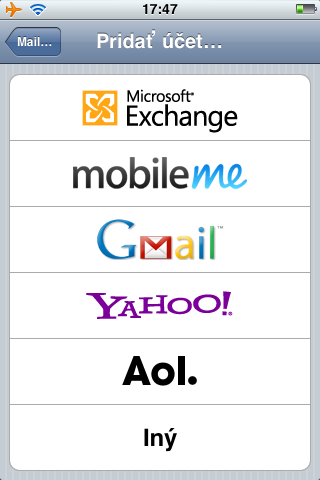
3.krok
Vyplnte informácie, ktoré od vás práve iPhone požaduje: Email, Doména, Meno, Heslo a Popis.
Email – sem vpíšte vašu emailovú adresu (meno.pouzivatela@gmail.com),
Doména – do tohto políčka nič nevpisujte,
Meno – sem taktiež napíšete svoju Gmail adresu,
Heslo – heslo k vášmu Gmail účtu,
Popis – tu je len na vás, čo sem napíšete, slúžiť bude len vám. Môžete sem napísať napr. Môj Gmail účet.
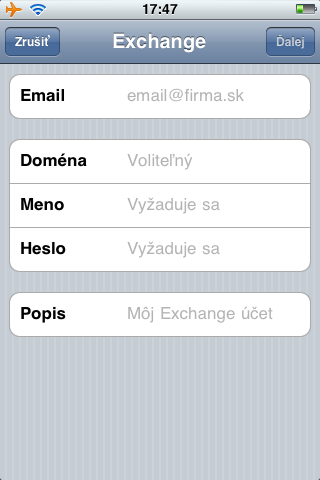
Po vyplnení týchto informácií v pravom hornom rohu kliknite na Ďalej.
4.krok
Po overení vami vpísaných informácií sa vám objaví nová kolónka – Server.
Server – sem napíšte presne tento údaj: m.google.com .
5.krok
Zvoľte synchronizáciu Kontaktov a Kalendárov.
iPhone sa vás opýta, či si chcete aktuálne Kontakty a Kalendáre v iPhone ponechať. Tu je na vás, ako sa rozhodnete, či si ich vymažete a následne zosynchronizujete, alebo ponecháte. V tomto prípade však môžu vzniknúť duplicity.
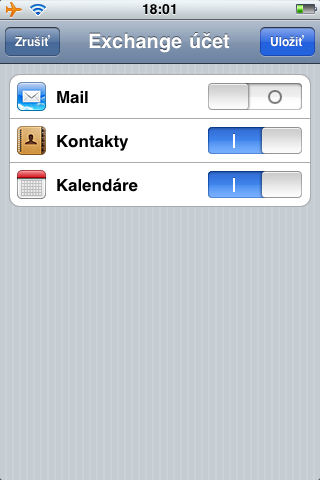
6.krok
Kliknite na Uložiť v pravom hornom rohu.
Hotovo! Vaše kontakty a kalendáre už budú synchronizované!
Pridanie Gmail účtu do iCal
Teraz nastavíme aby udalosti, ktoré vytvoríte v iPhone, sa preniesli automaticky aj na server, ale aj do iCalu v Macu.
1.krok
Otvorte iCal.
2.krok
V hornej lište kliknite na iCal, následne na Nastavenia. Otvorí sa vám okno nastavení. V hornej lište kliknite na Účty. Následne v dolnom roku kliknite na + .
3.krok
Otvorí sa vám toto okno:
Typ účtu – kliknite sem. Zobrazí sa vám viacero možností. Vy zvoľte možnosť Google,
Emailová adresa – napíšte sem vašu Gmail adresu,
Heslo – heslo k vášmu Gmail účtu.
Po vyplnení kliknite na Vytvoriť.
Hotovo! Váš Gmail účet bol úspešne pridaný! V nastaveniach si ešte môžete nastaviť pár drobností, ako napr. čas obnovenia kalendárov.
Pridanie Gmail účtu do Address Book
Teraz si povieme postup, ako mať vždy všetky kontakty poruke a aktuálne.
1.krok
Otvorte Address Book. V hornej lište kliknite na Address Book, potom na Nastavenia.
2.krok
Kliknite na Účty.

Teraz zaškrtnite políčko Synchronizovať s Google. Otvoria sa vám podmienky, ktoré si prečítajte a keď s nimi súhlasíte, kliknite na Súhlasím.
4.krok
Teraz vyplníme Google účet a Heslo.
Potom kliknite na Potvrdiť.
Hotovo! Vaše kontakty budú už synchronizované!
Záver
Pokiaľ používate Mac a iPhone, neváhajte a vyskúšajte. Osobne túto službu využívam prakticky stále, aj keď synchronizovanie kontaktov nie je stopercentná. Ale ako alternatíva služby MobileMe, je určite super.









Děláte mě radost :-)
dnes jsem si koupil Iphona a zrovna jsem si říkal „hmmm…chce to nějak zesinchonizovat kalendář“ ….
Keď pridám udalosť do Calendára ical, prejaví sa to aj v google calendari, alebo treba ešte niečo potvrdiť, aby sa to vzájomne synchronizovalo?
Toto používám už dlouhou dobu. Kontakty i záznamy v kalendáři mám pouze primárně vedeny u googlu a v telefonu je mám synchronizované. Funguje to skvěle. Přístupné mám kontakty i kalendář v iPhone, v MacBooku a přes webové rozhraní gmailu. Vřele všem doporučuji!
Kdyby tahle možnost nepatřila stýčkovi G. Tak ji možná i budu používat. Ale dobrovolně cpát G. informace, ani omylem.
Kdyby tahle možnost nepatřila stýčkovi G. Tak ji možná i budu používat. Ale dobrovolně cpát G. informace, ani omylem.
Moc pěkný, hned to jdu na iMackovi vyzkoušet :-)
mak: nie, ale musíš mat zvolený v iCale Gmail kalendár.
uz od dob 3G mam s tymto problemy
teraz som kupil iP4 a problem pretrvava
synchronizacia s existujucimi je v pohode, ale po nove kontakty sa mi nechcu nejako synchronizovat same od seba, neviem ako to nastavit aby vzdy ked pridam v iphone kontakt tak sa poslal sam aj na moj gmail ucet
a preco nesynchronizuje aj poznamky ?
ronox> Nove se ti zrejme ukladaji do adresare telefonu. Otevri si kontakty a tapni na Skupiny. Mely by se ti zobrazit skupiny kontaktu, kde je V iphone a Google. Kdyz prejdes na Vse (v iPghone) tak tam budes mit ty nove pridane. a nebudou kdyz prejdes na Contacts v casti Google.
Nastaveni kam se maji primarne ukladat kontakty najdes v NASTAVENI – Mail, Kontakty, Kalendar Oddil Kontakty Moynost Vychozi ucet. Tam si vyberes ten googlovskej a funguje bez problemu.
Prosím vás ako rozbeham synchronizaciu kontaktov na ipade?